1、刚下载时无法打开客户端的图形界面,但是任务管理器却看到kdeconnectd正在运行。
解决方法:
- 打开软件安装目录下的bin\data\dbus-1\services。
- 将里面的文件"org.kde.kdeconnect.service"中的Exec路径更改为文件kdeconnectd的真实路径,一般在bin文件夹下。
2、连接的是同一个无线网但是却识别不到设备。
解决方法:
- 将连接的网络属性设置为专用。
- 打开 "控制面板\系统和安全\Windows Defender 防火墙\允许的应用"。
- 找到kdeconnectd选项,如果有重复的就删除多余的,只留一个。
- 在选项后面的专用框框下打勾。
3、在电脑正确连接网络并且设置没有问题的情况下开热点,其他设备成功连接到热点且无法识别到设备。
这是由于热点共享的网络和连接的网络走的不是同一个通道,并且两个网络的属性不一样。
解决方法:
- 将热点共享网络设置为专用网络。
- 打开“控制面板\系统和安全\Windows Defender 防火墙”。
- 找到 Windows Defender防火墙属性。
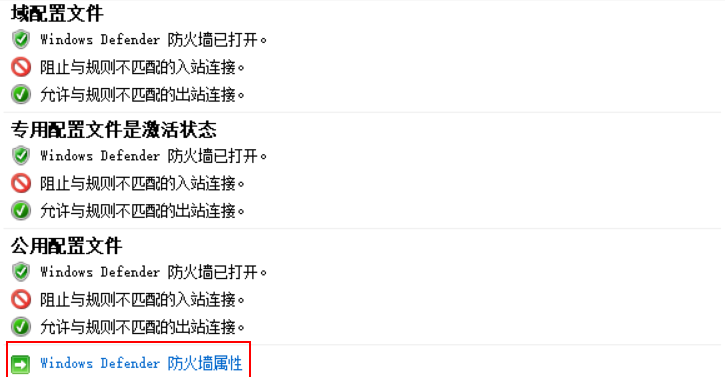
- 打开后找到公用配置文件
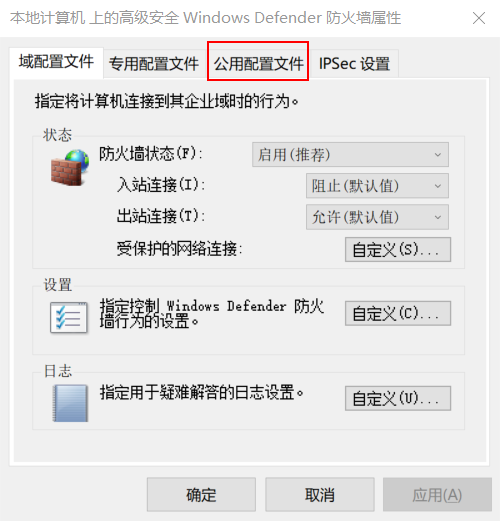
- 打开受保护的网络连接后面的自定义选项

将热点分享网络后面的勾去掉,但同时记得在专用配置文件记得打上勾,这样网络就转换为专用网络了。
控制面板\系统和安全\Windows Defender 防火墙\允许的应用




